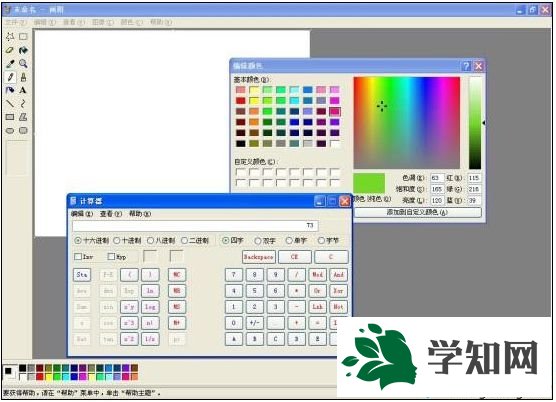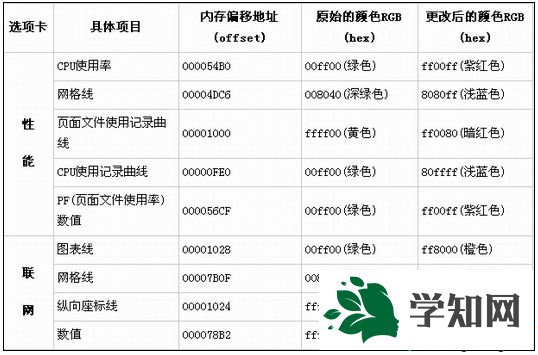默認(rèn)情況下,XP系統(tǒng)的
html' target='_blank'>
任務(wù)管理器一直都是綠線、黑底和黃字,不少用戶(hù)們都覺(jué)得這樣非常難看,因此希望能夠自己更改任務(wù)管理器的顏色。這該如何操作呢?下面,小編就給大家介紹下XP系統(tǒng)更改任務(wù)管理器顏色的具體操作步驟。

操作步驟:以WinXP SP2 VLK版為例,用WinHex打開(kāi)taskmgr.exe(位于
系統(tǒng)分區(qū)的WINDOWSsystem32目錄中),按下Alt+G組合鍵,輸入任務(wù)管理器中曲線或數(shù)值對(duì)應(yīng)顏色的內(nèi)存偏移量,找到正確的內(nèi)存地址及原始RGB顏色值(十六進(jìn)制),更改為你所期望的RGB顏色值后保存即可。附表為WinXP任務(wù)管理器中曲線、數(shù)值的內(nèi)存偏移地址及更改前后兩種顏色對(duì)應(yīng)的RGB值。

提示:關(guān)于顏色的調(diào)配可以借助系統(tǒng)附件中的“畫(huà)圖”及“計(jì)算器”程序完成。大致可分為兩步驟完成:點(diǎn)擊“開(kāi)始”→“所有程序”→“附件”→“畫(huà)圖”,然后在“畫(huà)圖”程序 中,點(diǎn)擊菜單欄“顏色”→“編輯顏色”,在隨后出現(xiàn)的“編輯顏色”窗口中點(diǎn)擊“規(guī)定自定義顏色”按鈕,之后可以在“基本顏色”或右側(cè)的“調(diào)色板”中點(diǎn)取中意的顏色,則右下方的“紅”、“綠”、“藍(lán)”值就會(huì)顯示相應(yīng)的變化。點(diǎn)擊“開(kāi)始”→“所有程序”→“附件”→“計(jì)算器”,在“計(jì)算器”程序中,點(diǎn)擊菜單欄“查看”→“科學(xué)型”,并先選擇“十進(jìn)制”模式,輸入上一步中得到的“紅”元素值115,再點(diǎn)擊“十六進(jìn)制”,立即可以得到該值的十六進(jìn)制值73(圖5),依此步驟可以得到“綠”、“藍(lán)”元素的十六進(jìn)制值,這三者依次構(gòu)成了該顏色的R(紅)G(綠)B(藍(lán))值。
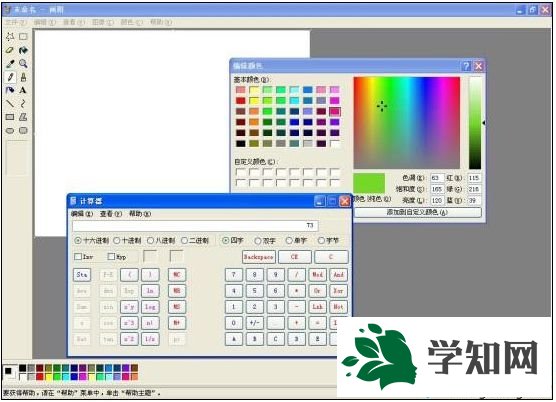
附表:
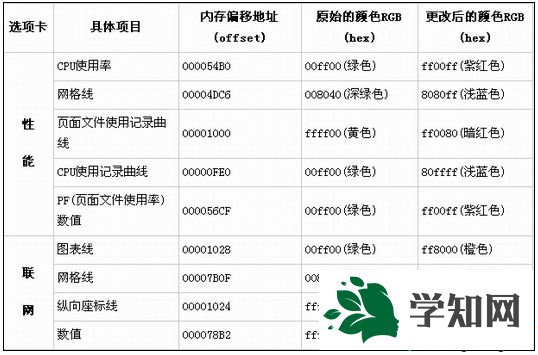
通過(guò)上述步驟操作,我們就能更改XP系統(tǒng)任務(wù)管理器的顏色了。想要讓自己
電腦任務(wù)管理器變得更加個(gè)性化的朋友,不妨自己手動(dòng)操作看看!相關(guān)推薦:WindowsXP系統(tǒng)任務(wù)管理器中進(jìn)程的路徑怎樣查看【圖文教程】 相關(guān)教程:win7更改
任務(wù)欄顏色
xp系統(tǒng)顯示器顏色校正xp系統(tǒng)更換win7系統(tǒng)xp的任務(wù)管理器在哪winxp任務(wù)管理器
系統(tǒng)操作技巧鄭重聲明:本文版權(quán)歸原作者所有,轉(zhuǎn)載文章僅為傳播更多信息之目的,如作者信息標(biāo)記有誤,請(qǐng)第一時(shí)間聯(lián)系我們修改或刪除,多謝。